 Režim pro jednoho uživatele je v Linuxu režim pro jednoho uživatele; toto se také nazývá Init 1, v tomto režimu budou všechny souborové systémy připojeny v režimu čtení-zápis a může je kdokoli upravit; to je velmi nejisté, protože nebude vyžadovat heslo pro přihlášení, pokud nemáte nakonfigurované heslo grub. V tomto režimu se síťové služby (NFS, NIS, DNS a mnoho dalších) nespustí (Ubuntu má možnost spustit síťovou podporu), používá se hlavně pro odstraňování problémů se systémem a administrativní úkoly superuživatelem. V Ubuntu je velmi snadné vstoupit do režimu jednoho uživatele, protože má vlastní možnost obnovy jádra v nabídce grub.
Režim pro jednoho uživatele je v Linuxu režim pro jednoho uživatele; toto se také nazývá Init 1, v tomto režimu budou všechny souborové systémy připojeny v režimu čtení-zápis a může je kdokoli upravit; to je velmi nejisté, protože nebude vyžadovat heslo pro přihlášení, pokud nemáte nakonfigurované heslo grub. V tomto režimu se síťové služby (NFS, NIS, DNS a mnoho dalších) nespustí (Ubuntu má možnost spustit síťovou podporu), používá se hlavně pro odstraňování problémů se systémem a administrativní úkoly superuživatelem. V Ubuntu je velmi snadné vstoupit do režimu jednoho uživatele, protože má vlastní možnost obnovy jádra v nabídce grub.
Zde je malý návod o režimu pro jednoho uživatele v Ubuntu 11.10.
Krok 1:Zapněte nebo restartujte počítač (pokud již běží).
Krok 2:Při spouštění stiskněte a podržte „Shift “, můžete vidět úvodní obrazovku jako níže se seznamem nainstalovaného jádra. Vyberte jádro pro obnovu a stiskněte klávesu Enter.
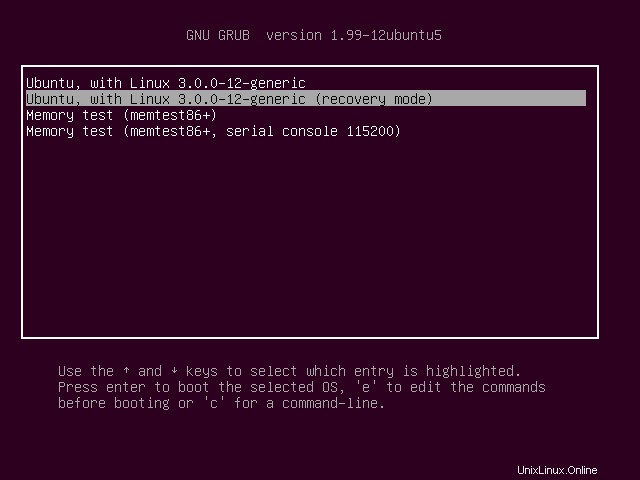
Krok 3:Po zavedení jádra pro obnovu byste měli vidět následující grafickou nabídku příkazů; v Ubuntu 11.10 jsou k dispozici dvě obnovovací nabídky pro obnovu systému, v této nabídce si můžete vybrat kteroukoli ze čtyř možností;
Nabídka obnovení (omezená nabídka pouze pro čtení):
* obnovit Obnovit normální spouštění
* fsck Zkontrolujte všechny systémy souborů (ukončí režim pouze pro čtení)
* znovu připojit Znovu připojit/číst/zapisovat a připojit všechny ostatní systémy souborů
* root Přetažení do příkazového řádku root shell
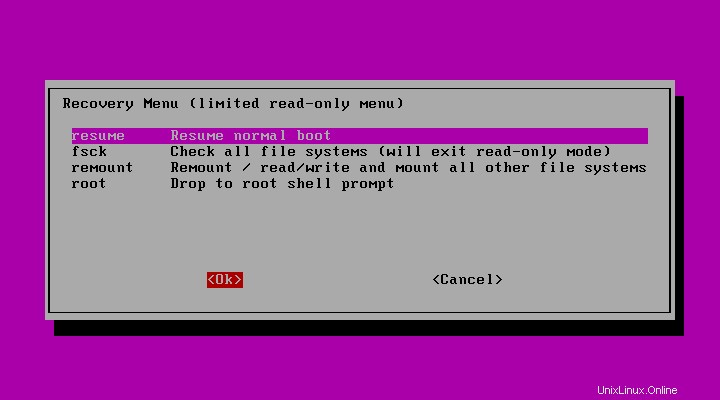
Chcete-li obnovit systém, musíte vstoupit do normální nabídky obnovy; k tomu byste měli vybrat buď „remount “ nebo „fsck “, protože jiná možnost, jako je „root ” připojí váš systém souborů v režimu pouze pro čtení ( Nepoužito ) a „obnovit “ – obnoví normální spouštění .
Krok 4:Jakmile vyberete možnost „remount “ nebo „fsck “; musíte stisknout „Ente r“ pro zobrazení normální nabídky obnovy. Zde můžete vybrat možnost podle svého požadavku, tentokrát budou připojeny souborové systémy režim čtení-zápis pokud jste vybrali Výzva přetažení do kořenového prostředí nebo jiné možnosti.
Nabídka obnovení:
* obnovit Obnovit normální spouštění
* clean Zkuste uvolnit místo
* dpkg Opravte poškozené balíčky
* grub Aktualizujte zavaděč grub
* netroot Přejděte do příkazového řádku kořenového prostředí pomocí sítě
* root Přetažení do příkazového řádku kořenového prostředí
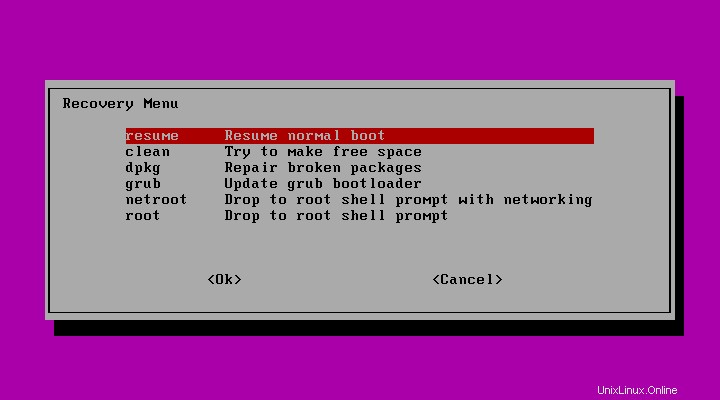
To je vše. Nyní můžete začít provádět administrativní úkoly.